Hulu Akış Hatası Sorunları Nasıl Giderilir: Ayrıntılı Kılavuz
Sorun Giderme Kılavuzu / / August 04, 2021
Reklamlar
Bu kılavuzda, Hulu akış hatası sorunlarını nasıl düzelteceğinizi göstereceğiz. En büyük isteğe bağlı video hizmetlerinden biri olan Hulu'nun son kullanıcıya sunacağı çok şey var. Filmler, diziler veya kendi ağ TV programları olsun, oldukça iyi koleksiyonlara sahiptir. Ayrıca, çeşitli platformlarda mevcut olması, kullanıcı tabanına daha fazla katkıda bulunur. Ancak, aynı zamanda sorunların adil payına sahip değildir.
Bunların en önemlisi, akış veya arabelleğe alma ile ilgili sorunlar gibi görünüyor. Bu oynatma sorunları epeyce kullanıcıyı rahatsız etti ve herhangi bir platformla sınırlı görünmüyor. Bu bağlamda, bu eğitim, bu hatanın çeşitli nedenlerini ve daha da önemlisi nasıl etkili bir şekilde düzeltilebileceğini size bildirecektir. Bununla birlikte, Hulu akış hatası sorunlarını çözme kılavuzuna geçelim.

İçindekiler
-
1 Hulu Akışı Arızası Sorunları Nasıl Giderilir
- 1.1 Düzeltme 1: İnternet Bağlantısını Kontrol Edin
- 1.2 Düzeltme 2: Hulu Sunucularının Durumunu Kontrol Edin
- 1.3 Düzeltme 3: Diğer ağlarla bağlantıyı kesin
- 1.4 Düzeltme 4: Önbelleği / Çerezleri / Verileri Sil
- 1.5 Düzeltme 5: DNS Adresini Değiştirin (Windows)
- 1.6 Düzeltme 6: Uygulamayı Güncelleyin / Yeniden Yükleyin (Android / iOS)
Hulu Akışı Arızası Sorunları Nasıl Giderilir
Bu konunun sebebi söz konusu olduğunda, epeyce sorun olabilir. Çoğu zaman, sizin tarafınızdan veya sunucu tarafından ağ bağlantısı sorunlarıyla ilgilidir. Aynı doğrultuda, zaman içinde çok sayıda geçici veri birikmişse, hizmetin düzgün işleyişiyle de çelişebilir. Aynı şekilde, DNS sunucularıyla ilgili sorunlar da bu hatada gösterilebilir. Bununla birlikte, Hulu akış hatası sorunlarını düzeltmek için çeşitli yöntemler burada. Takip etmek.
Reklamlar
Düzeltme 1: İnternet Bağlantısını Kontrol Edin
Başlamak için internet bağlantısının açık ve çalışır durumda olduğundan emin olun. Aynı şekilde, yönlendiriciyi kapatıp tekrar açmayı deneyebilirsiniz. Benzer şekilde, Ethernet üzerinden kablosuzdan kablolu bağlantıya geçmek veya cihazın etkin noktasından yararlanmak da size yardımcı olabilir. Bu ağ ayarlamalarını deneyin ve Hulu akış hatası sorunlarını çözüp çözmediğini görün.
Düzeltme 2: Hulu Sunucularının Durumunu Kontrol Edin

Sizin tarafınızdan herhangi bir sorun yoksa, sunucu tarafı ile ilgili olabilir. Aynısını doğrulamanın iki farklı yolu vardır. Aşağıdakiler gibi bir üçüncü taraf hizmeti kullanabilirsiniz: DownDetector Bölgenizin Hulu sunucu durumunu kontrol etmek için. Aynı şekilde, onların da resmi Twitter hesabı. İlgili sorunlar ve tahmini onarım süresi konusunda sizi güncel tutabilirler.
Düzeltme 3: Diğer ağlarla bağlantıyı kesin
Aynı ağa çok sayıda cihaz bağlıysa, bu ağır bağlantı yükü Hulu'nun düzgün şekilde yüklenmesini engelleyebilir. Çoğu yönlendirici, beş cihaza kadar bağlanmanıza izin verse de, bazı durumlarda, bu sorunun temel nedeni bu olabilir. Sonuç olarak, diğer cihazların ağ ile olan bağlantısını kesin ve ardından hizmete erişmeyi yeniden deneyin. Hulu akış hatası sorunlarının çözülüp çözülmediğini kontrol edin.
Düzeltme 4: Önbelleği / Çerezleri / Verileri Sil
Akıllı telefonunuzda Hulu uygulamasını kullanıyorsanız, önbelleği veya çerezleri, uygulamanın doğru kullanımıyla çakışabilir. Sonuç olarak, uygulamanın geçici verilerinin temizlenmesi önerilir. Bir Android cihazda aynısı için gerekli adımlar şunlardır:
Reklamlar
- Ayarlar'a gidin ve Uygulamalar ve Bildirimler'e gidin.
- Ardından Tüm uygulamaları gör seçeneğine dokunun ve Hulu’nun girişine kaydırın. Bunun içinde, Depolama ve Önbellek üzerine dokunun.
- Ardından Önbelleği Temizle'ye dokunun ve sorunu çözüp çözmediğini görün.

- Hala oradaysa, uygulamanın verilerini silmeyi düşünmelisiniz (bu, kaydedilmiş indirmelerinizi de silebilir).
- Verileri Temizle seçeneğine dokunun ve işlemin bitmesini bekleyin. Tamamlandığında, uygulamayı başlatın, kimlik bilgileriyle oturum açın ve Hulu akış hatası sorunlarını görün.
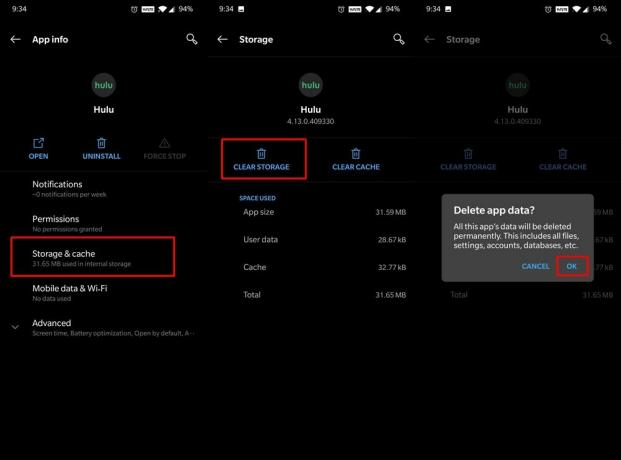
- Öte yandan, PC kullanıcıları, tarayıcılarının Ayarlar sayfasına gitmelidir. Orada Verileri Temizleme seçeneğini görmelisiniz.
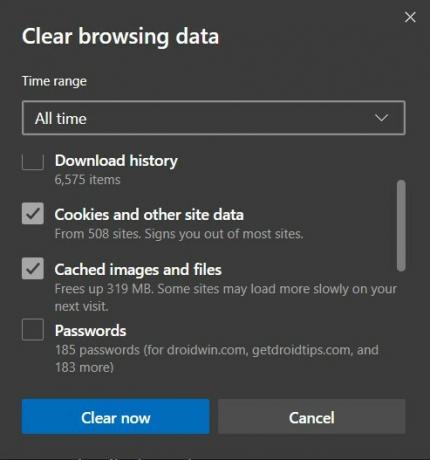
- Listeden Önbellek ve Çerezler'i seçin ve Şimdi Sil / Şimdi Temizle düğmesine basın. İstediğiniz sonucu verip vermediğine bakın.
Düzeltme 5: DNS Adresini Değiştirin (Windows)
Windows PC'nizde Hulu'ya göz atıyorsanız, sorun Etki Alanı Adı Sistemi ile ilgili olabilir. Bu durumda, Google, Cloudflare ve benzerleri gibi alternatif bir DNS'ye geçmeyi denemelisiniz. Bu kılavuza gelince, Google'ın DNS'ini kullanacağız, aşağıdaki adımları izleyin:

- Windows + I kısayol tuşlarıyla Ayarlar sayfasını başlatın ve Ağ ve İnternet'i seçin.
- Ardından Adaptör Değiştir seçeneğine tıklayın.
- Ağınıza sağ tıklayın ve Özellikler'i seçin.
- Ardından İnternet Protokolü Sürüm 4'ü seçin ve Özellikler'i tıklayın.
- "Aşağıdaki DNS adresini kullan" seçeneğini etkinleştirin.
- Son olarak, Tercih Edilen DNS Adresi altına 8.8.8.8 ve Alternatif DNS Adresi kısmına 8.8.4.4 yazın.
- Değişiklikleri kaydetmek için Tamam'ı tıklayın ve ardından Hulu akış hatası sorunlarının çözülüp çözülmediğini kontrol edin.
Düzeltme 6: Uygulamayı Güncelleyin / Yeniden Yükleyin (Android / iOS)
Bazı durumlarda, uygulamaya birkaç hata girebilir ve birkaç soruna da neden olabilir. Böyle bir durumda, geliştiriciler genellikle uygulamalarının altta yatan sorunları çözen yeni bir derlemesini yayınlamakta hızlıdır. Bu nedenle, cihazınızın ilgili mağazasına gidin (Oyun mağazası | Uygulama mağazası) ve bekleyen bir güncelleme olup olmadığına bakın. Oradaysa, hemen kurun.
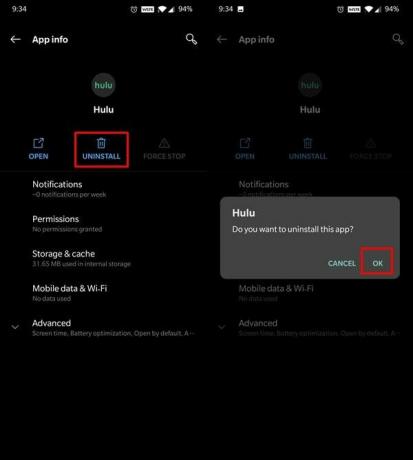
Reklamlar
Güncelleme yoksa veya güncellemeyi yükledikten sonra bile sorun devam ederse, uygulamanın ilgili verileri bozulmuş olabilir. Bu durumda, uygulamayı yeniden yüklemek tek çıkış yoludur. Öncelikle, Ayarlar> Uygulamalar ve Bildirim> Tüm uygulamaları gör> Hulu> Kaldır'a dokunun. İşlemi tamamladıktan sonra Play Store / App Store'a gidin ve uygulamayı yeniden yükleyin. Ardından uygulamayı başlatın ve şimdi böyle bir sorunla karşılaşmamalısınız.
Bununla birlikte, Hulu akış hatası sorunlarının nasıl çözüleceğine ilişkin kılavuzu tamamladık. Aynı şekilde altı farklı düzeltmeyi paylaştık, sizin durumunuzda hangisinin başarıyı ifade ettiğini yorumlarda bize bildirin. Yuvarlama, işte bazıları iPhone İpuçları ve Püf Noktaları, PC ipuçları ve püf noktaları, ve Android İpuçları ve Püf Noktaları siz de kontrol etmelisiniz.



